Зареждане на USB флаш устройство Ubuntu
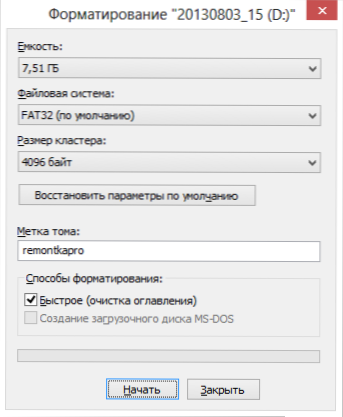
- 2096
- 653
- Dr. Ismael Leuschke
Темата на днешната инструкция е създаването на зареждащ флаш устройство Ubuntu. Няма да става въпрос за инсталиране на Ubuntu на USB флаш устройство (за което ще пиша през следващите два до три дни), а именно за създаването на зареждане на устройството за инсталиране на операционната система от нея или използване в режим LiveUSB. Ще направим това от Windows и Ubuntu. Също така препоръчвам да разгледате чудесен начин да създадете Linux зареждане на флаш устройства, включително Ubuntu, използвайки Linux Live USB Creator (с възможност за стартиране на Ubuntu в режим на живо в Windows 10, 8 и 7).
За да направите Flash Drive за зареждане с Ubuntu Linux, ще ви е необходима дистрибуция на тази операционна система. Последната версия на изображението на ISO Ubuntu винаги можете да изтеглите безплатно на сайта, като използвате връзки на уебсайта http: // ubuntu.ru/Вземете. Можете да използвате официалната страница за зареждане http: // www.Ubuntu.Com/getubuntu/изтегляне обаче, връзката, която дадох в началото, цялата информация е представена на руски и има възможност:
- Изтеглете изображението на Ubuntu от Torrent
- С FTP Yandex
- Има пълен списък с огледала за зареждане на изображения iso ubuntu
След желаното изображение на Ubuntu вече е на вашия компютър, ние ще започнем директно към създаването на USB устройство за зареждане. (Ако се интересувате от самия процес на инсталиране, вижте. Инсталиране на Ubuntu от флаш устройство)
Създаване на стартиращото флаш устройство на Ubuntu в Windows 10, 8 и Windows 7
За да направите бързо и лесно да направите Flash Drive за зареждане с Ubuntu от Under Windows, можете да използвате безплатната програма Unetbootin, най -новата версия на която е винаги достъпна на уебсайта http: // sourceforge.Net/проекти/unetbootin/файлове/най -ново/изтегляне.
Освен това, преди да продължите, форматирайте USB флаш устройство в FAT32, като използвате стандартни настройки за форматиране в Windows.
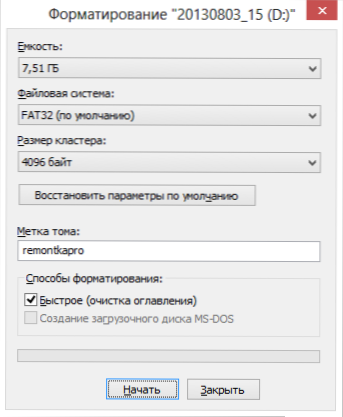
Програмата Unetbootin не изисква инсталиране - достатъчно е да го изтеглите и стартирате, за да го използвате на компютър. След като започнете, в основния прозорец на програмата ще трябва да извършите само три действия:
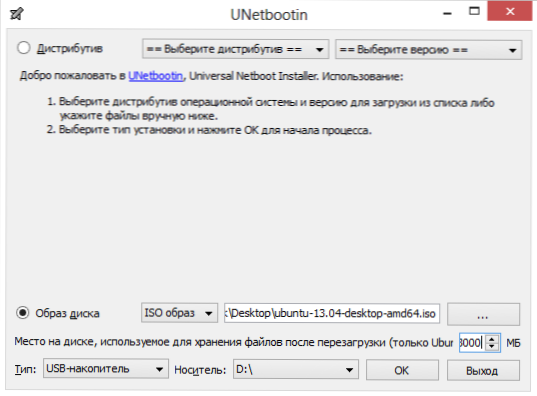
Ubuntu Зареждане на USB флаш устройство в Unetbootin
- Посочете пътя към изображението на ISO с Ubuntu (използвах Ubuntu 13.04 десктоп).
- Изберете буквата на флаш устройството (ако е свързано едно флаш устройство, най -вероятно то ще бъде определено автоматично).
- Натиснете бутона OK и изчакайте програмата да завърши работата.
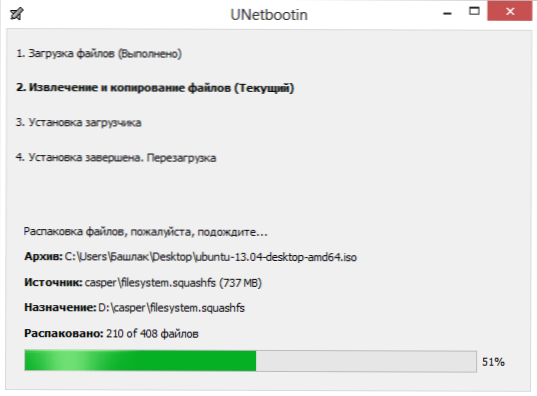
Програма Unetbootin на работа
Струва си да се отбележи, че когато направих зареждане на флаш устройство с ubuntu 13.04 В рамките на писането на тази статия, на етапа на „инсталиране на зареждащия механизъм“ програмата Unetbootin изглежда се крие (не отговаря) и това продължи за около десет до петнадесет минути. След това тя се събуди и завърши процеса на създаване. Затова не се плашете и не премахвайте задачата, ако това се случи и вие.
За да изтеглите от USB флаш устройството, за да инсталирате Ubuntu на компютър или да използвате флаш устройства като LiveUSB, ще трябва да инсталирате зареждането от флаш устройството в BIOS (връзката описва как да го направите).
ЗАБЕЛЕЖКА: Unetbootin не е единствената програма за Windows, с която можете да направите зареждане Flash Drive с Ubuntu Linux. Същата операция може да се извърши в WinSetUpFromusB, Xboot и много други, които можете да се запознаете със статията, създавайки Boot Flash Drive - най -добрите програми.
Как да накарам Ubuntu да зарежда носител от самия Ubuntu
Може да се окаже, че операционната система Ubuntu вече е инсталирана на всички компютри във вашата къща и се нуждаете. Не е трудно.
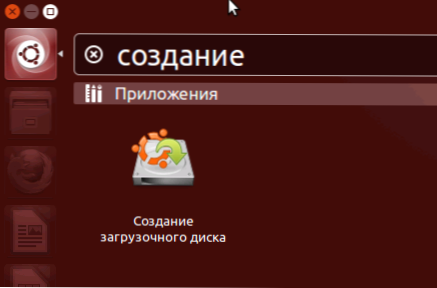
Намерете стандартното приложение „създател на стартиращ диск) в списъка с приложения.
Посочете пътя към изображението на диска, както и на флаш устройството, което е необходимо да се превърне в обувка. Щракнете върху бутона „Създаване на диск за зареждане“. За съжаление, на екранната снимка не можах да покажа целия процес на създаване, тъй като Ubuntu беше стартиран във виртуална машина, където флаш устройства и така нататък не са монтирани. Но въпреки това, мисля, че снимките, представени тук, ще бъдат напълно достатъчни, за да се гарантира, че възникват въпроси.
Има и възможност да направя зареждане на флаш устройство с Ubuntu и Mac OS X, но сега нямам възможност да покажа как се прави това. Определено ще ви разкажа за това в една от следните статии.

